Jeśli kupiłeś nowy, błyszczący smartwatch Moto 360 drugiej generacji, możesz być trochę sceptyczny co do jego funkcji. Cóż, słusznie, biorąc pod uwagę, że jesteśmy nowicjuszami w smartwatchach i zdobycie Androida Wear zajmuje trochę czasu. Chociaż opublikowaliśmy już kilka podstawowych wskazówek dotyczących Moto 360, abyś mógł zacząć, co powiesz teraz na kilka zaawansowanych sztuczek. Oto 12 najlepszych zaawansowanych trików Moto 360, które powinny poprawić Twoje wrażenia z Moto 360:
1. Blokuj powiadomienia aplikacji
Posiadanie wszystkich powiadomień na zegarku może być całkiem przydatne, ale jeśli nadchodzi fala powiadomień, może to stać się uciążliwe. To jest powód, dla którego Google oferuje opcję blokowania określonych powiadomień aplikacji w Moto 360.
Aby to zrobić, przejdź do Aplikacja Android Wear na smartfonie i dotknij Zębatka ustawień w prawym górnym rogu. Następnie przejdź do "Blokuj powiadomienia aplikacji”I dodaj aplikacje, które chcesz zablokować, naciskając pływający przycisk plusa poniżej. Po zakończeniu powiadomienia tych aplikacji nie będą wysyłane na zegarek.
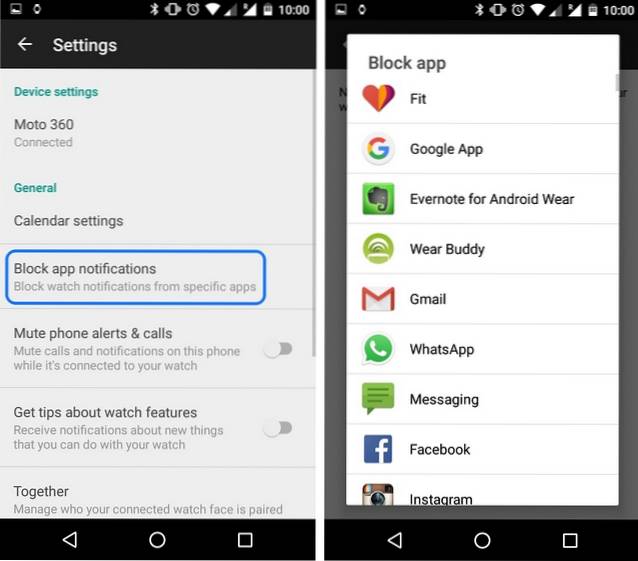
2. Użyj gestów nadgarstka
Android Wear na Moto 360 obsługuje różne gesty nadgarstka, aby szybko wykonywać różne czynności. Po pierwsze, musisz upewnić się, że gesty nadgarstka są włączone w ustawieniach Moto 360. Następnie możesz użyć następujących gestów nadgarstka na swoim smartwatchu Moto 360:
- Przewiń karty powiadomień: Możesz przewijać z jednej karty powiadomień do drugiej, szybko odsuwając nadgarstek, a następnie powoli go cofając. Aby zobaczyć poprzednią kartę, po prostu powoli odsuń nadgarstek, a następnie przesuń go z powrotem do siebie.
- Podejmij działanie na karcie: Aby przejść do szczegółów karty powiadomienia lub podjąć działanie, przytrzymaj rękę przed sobą, szybko ją opuść i przywróć do pierwotnej pozycji. Pierwsze naciśnięcie przeniesie Cię do akcji, a gdy to zrobisz po raz drugi, zostanie wybrana pierwsza akcja.
- Otwórz menu aplikacji z tarczy zegarka: Na ekranie tarczy zegarka przytrzymaj ramię z przodu i szybko naciśnij je w dół, a następnie cofnij.
- Zdejmij ustawienia z tarczy zegarka: Na tarczy zegarka powoli odwróć nadgarstek i szybko cofnij go.
- Wróć do tarczy zegarka: Potrząśnij nadgarstkiem, aby zamknąć aplikację i przejść do tarczy zegarka.
3. Sparuj swoje Moto 360 z Moto 360 znajomego
Jeśli ty i twój znajomy jesteście kumplami Moto 360, możesz sparować oba smartwatche udostępniać status, emotikony, naklejki, gryzmoły i zdjęcia. Najpierw musisz sparować Moto 360 z Moto 360 znajomego. Przejdź do aplikacji Android Wear na smartfonie i dotknij zębatki ustawień, a następnie przejdź do „Razem”, Aby zaprosić znajomego do parowania. Twój znajomy otrzyma zaproszenie na swój smartfon. Otwórz link z zaproszeniem w Android Wear i wybierz „Zaakceptować„. Po sparowaniu możesz nawet umieścić tarczę zegarka Together na swoim Moto 360, aby ułatwić kontakt i udostępnianie.
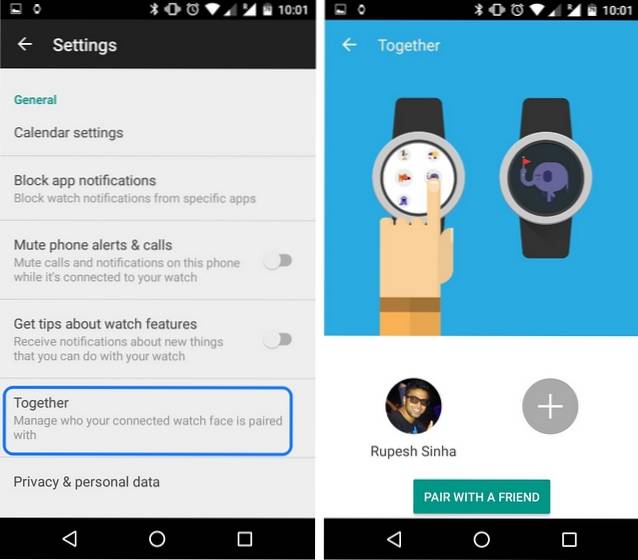
4. Przypisz aplikacje do zadań
Android Wear ma kilka aplikacji ustawionych na domyślne działania, na przykład, jeśli poprosisz Moto 360, aby gdzieś Cię nawigował, automatycznie otworzy aplikację Mapy, ale co, jeśli chcesz, aby inna aplikacja była domyślnym nawigatorem. Cóż, możesz to zrobić w Ustawienia aplikacji Android Wear-> Moto 360-> Akcje. Tutaj możesz wybrać domyślne aplikacje do różnych zadań.
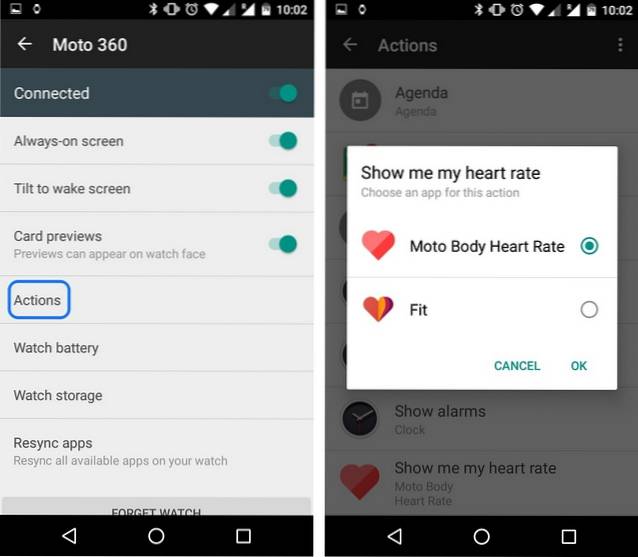
5. Wycisz dźwięk telefonu po podłączeniu zegarka
Twój telefon i zegarek wibrują w tym samym czasie, mogą być dość denerwujące, dlatego możesz wyciszyć swój telefon komórkowy, gdy podłączony jest Moto 360. Aby to zrobić, przejdź do Ustawienia aplikacji Android Wear na smartfonie i włącz „Wycisz alarmy i połączenia telefoniczne”.
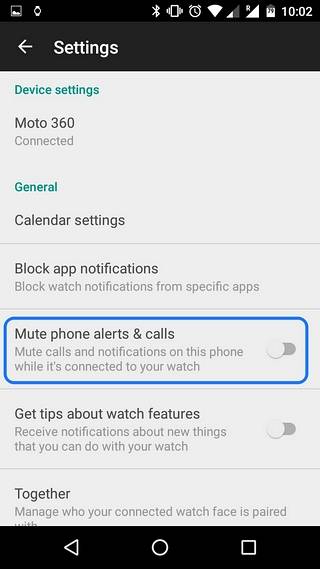
6. Pozostaw telefon odblokowany, gdy zegarek jest podłączony
Niewiele osób wie o fajnej funkcji Smart Lock na Androida. Aby włączyć Smart Lock, przejdź do Ustawień smartfona-> Zabezpieczenia i ustaw wzór lub kod PIN jako blokadę ekranu. Następnie zobaczysz opcję Smart Lock na stronie Bezpieczeństwo. Iść do Smart Lock-> Zaufane urządzenia-> Dodaj zaufane urządzenie i wybierz Moto 360. Gdy to zrobisz, zauważysz, że za każdym razem, gdy Twoje Moto 360 jest połączone ze smartfonem, zawsze będzie odblokowane.
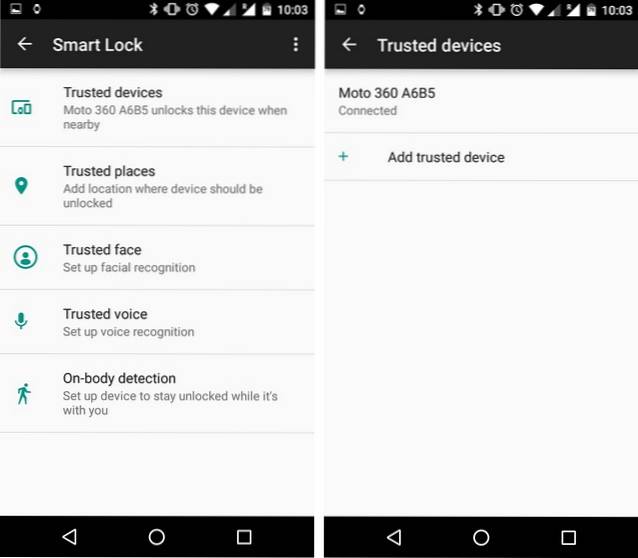
7. Zablokuj zegarek po odłączeniu od telefonu
Możesz włączyć automatyczną blokadę w Moto 360, jeśli nie jest podłączony do smartfona. Wszystko, co musisz zrobić, to iść do Ustawienia Moto 360 i wybierz „Blokada ekranu”, A następnie dodaj blokadę wzoru. Twoje Moto 360 zostanie zablokowane, gdy nie zostanie sparowane ze smartfonem. Możesz także ręcznie zablokować Moto 360, przechodząc do Ustawień i wybierając „Zablokuj ekran teraz„.
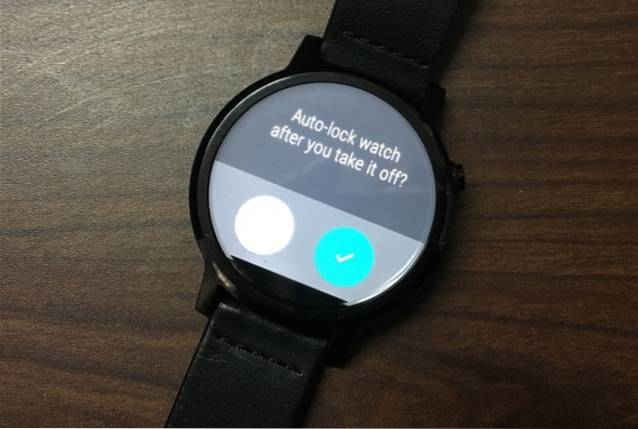
8. Włącz opcje programisty
Jak każde inne urządzenie z Androidem, Moto 360 oferuje fajne opcje programistyczne, które należy aktywować. Aby włączyć tryb programisty, przejdź do Ustawienia-> Informacje i naciskaj „Numer kompilacji”Aż wyświetli się komunikat„Jesteś teraz programistą ”. Znajdziesz wtedy „Opcje programisty” znajdujące się tuż pod Okiem na stronie Ustawienia.
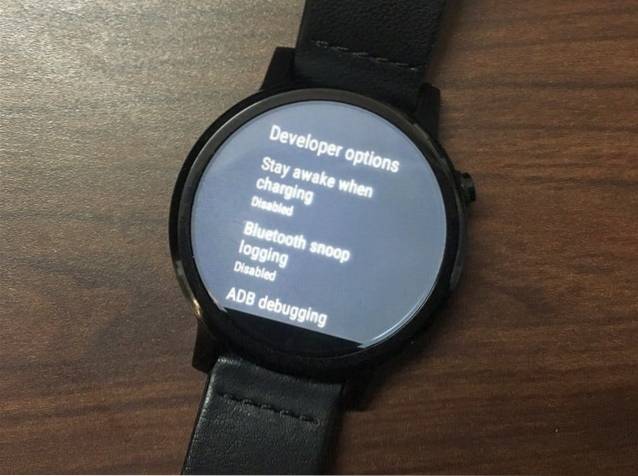
9. Słuchaj muzyki na zegarku
Możesz słuchać muzyki bezpośrednio z Moto 360 bez konieczności używania smartfona. Najpierw musisz zsynchronizować muzykę ze smartfona z zegarkiem. Aby to zrobić, przejdź do Ustawienia aplikacji Muzyka Play na smartfonie i włącz „Pobierz na Android Wear”.
Następnie przejdź do Aplikacja Muzyka Play na Twoim Moto 360 i wybierz „Graj z Wear„. Następnie wybierz listy odtwarzania, które chcesz zsynchronizować, i dotknij znacznika wyboru. Otrzymasz karty pokazujące, kiedy synchronizacja jest w toku i kiedy synchronizacja jest zakończona. Po zakończeniu możesz sparować zestawy słuchawkowe Bluetooth z Moto 360 i zacząć słuchać utworów bez smartfona.
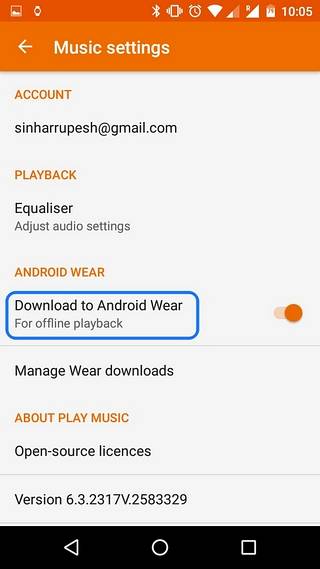
10. Steruj aparatem w smartfonie
Możesz sterować aparatem swojego smartfona za pomocą smartwatcha Moto 360 za pomocą aplikacji Wear Camera Remote. Po zainstalowaniu aplikacji otwórz aplikację zdalnego aparatu, aby automatycznie uruchomić aparat w smartfonie, a następnie zamontuj aparat i użyj Moto 360 do robienia zdjęć, włączania lub wyłączania lampy błyskowej i aktywowania timera.

11. Przeglądaj Internet na swoim smartwatchu
Chociaż Android Wear nie ma jeszcze przeglądarki, pozwala na to aplikacja innej firmy o nazwie Wear Internet Browser. Aplikacja przenosi pełnoprawną przeglądarkę internetową do Moto 360 i możesz odwiedzić stronę internetową, wpisując adres na wbudowanej klawiaturze lub za pomocą poleceń głosowych.
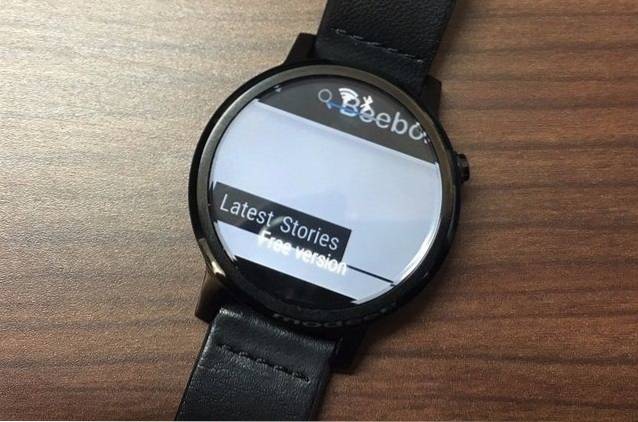
12. Odtwórz filmy z YouTube
Jest fajna aplikacja Video Player, która pozwala oglądać filmy z YouTube na swoim smartwatchu. Aplikacja umożliwia wyszukiwanie wśród filmów z YouTube za pomocą poleceń głosowych i łatwe ich odtwarzanie. Istnieje możliwość wstrzymywania, wznawiania lub wyszukiwania wideo wraz z obsługą zestawów słuchawkowych Bluetooth i głośników.
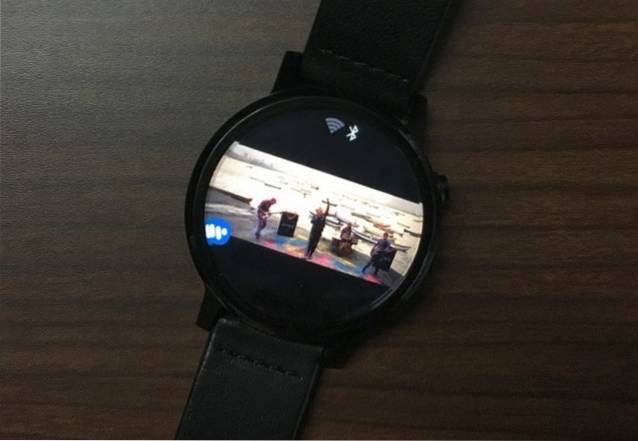
ZOBACZ TAKŻE: 20 najlepszych aplikacji do Twojego smartwatcha Moto 360
Popraw swoje wrażenia z Moto 360 dzięki tym wskazówkom i sztuczkom
Te zaawansowane porady i wskazówki pozwolą Ci maksymalnie wykorzystać możliwości smartwatcha Moto 360. Te sztuczki odblokowują funkcje, o których nie mieliśmy pojęcia, więc na co czekasz? Wypróbuj te sztuczki na swoim smartwatchu Moto 360 i daj nam znać, jak Ci się podobają. Dźwięk w sekcji komentarzy poniżej.
 Gadgetshowto
Gadgetshowto
![Facebook w 2012 r. [Infografika]](https://gadgetshowto.com/storage/img/images/facebook-in-2012-[infographic]_2.jpg)

